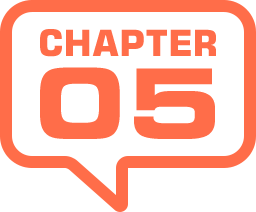
その他のツール
「その他のツール」のグループには、画面のスクロールや拡大・縮小表示などを操作するツールが含まれています。
手のひらツール
ショートカットキー : [ H ]
画面からはみ出した画像をドラッグして、見やすい位置にスクロールします。[ 手のひらツール ] のアイコンをダブルクリックすると、[ 画面サイズに合わせる ] 操作ができます。
回転ビューツール
ショートカットキー : [ R ]
元の画像データを保持したまま、カンバスをドラッグして回転させることができます。オプションバーの [ ビューの初期化 ] をクリックして、元の角度に戻ります。
ズームツール
オプションバーの [ ズームイン ] と [ ズームアウト ] を切り替え、画像をクリックして拡大・縮小表示します。[ option ( Alt ) ] + クリックで切り替えも可能です。
ツールバーを編集
[ ツールバーをカスタマイズ ] ダイアログで、ツールの並び替えや表示 / 非表示の切り替えが編集できます。非表示ツールのショートカットを無効にすることも可能です。
Photoshop CC 2015 〜
画像描画モードで編集
ショートカットキー : [ Q ]
クイックマスクモードを終了して、画像描画モード (通常のモード) に切り替えます。ダブルクリックすると、クイックマスクオプションを表示します。
クイックマスクモードで編集
ショートカットキー : [ Q ]
ドキュメントにオーバーレイを表示させて、マスク領域を編集するモードに切り替えます。ダブルクリックすると、クイックマスクオプションを表示します。
標準スクリーンモード
ショートカットキー : [ F ]
ドキュメントウィンドウを標準スクリーンモード (通常のモード) に切り替えます。現在のワークスペースを継続するため、ドキュメントウィンドウやパネルの配置は変わりません。
メニュー付きフルスクリーンモード
ショートカットキー : [ F ]
ドキュメントウィンドウをメニュー付きフルスクリーンモードに切り替えます。選択したドキュメントを画面サイズに合わせて表示します。
フルスクリーンモード
ショートカットキー : [ F ]
ドキュメントウィンドウをフルスクリーンモードに切り替えます。選択したドキュメントを画面サイズに合わせて表示します。モードの切り替えはキー操作で行います。
画像を生成
テキストプロンプトを使用して画像を生成します。[ 画像を生成 ] は、新規ドキュメントを作成することで発動されます。コンテンツタイプや、豊富なスタイル効果を選択できます。
Photoshop 2024 ( Ver.25.11.0 ) 〜

フリーのグラフィックデザイナーです。カタログ、ポスター、パッケージなど様々な分野に携わってきました。

